كيفية البحث عن الإعدادات المتقدمة على Instagram
نشرت: 2022-06-17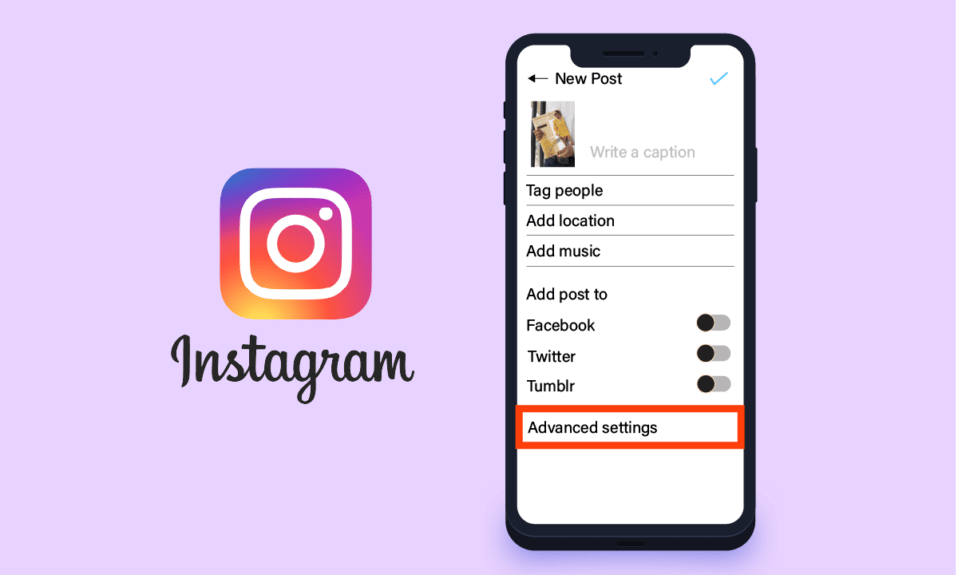
Instagram هي منصة وسائط اجتماعية شائعة جدًا ومتاحة على Android و Apple iOS. إنه مشابه لتطبيق معرض الصور العام الذي يسمح للمستخدمين بإعجاب المستخدمين الآخرين والتعليق عليهم وإرسال رسائل إليهم لزيادة المشاركة الافتراضية. منصة الوسائط الاجتماعية هذه مملوكة لشركة Meta ويمكن توصيلها بمنصة الوسائط الاجتماعية الأكثر شعبية Facebook ، المملوكة أيضًا لشركة Meta. يجعل Instagram سهل الاستخدام للغاية مع سهولة التشغيل هذه. يوفر النظام الأساسي إعدادات مختلفة على تطبيق Instagram مما يسمح للمستخدمين بتخصيص التطبيق وفقًا لاحتياجاتهم. لذلك ، دعنا نحاول العثور على الإعداد المتقدم على Instagram واستخداماتها.
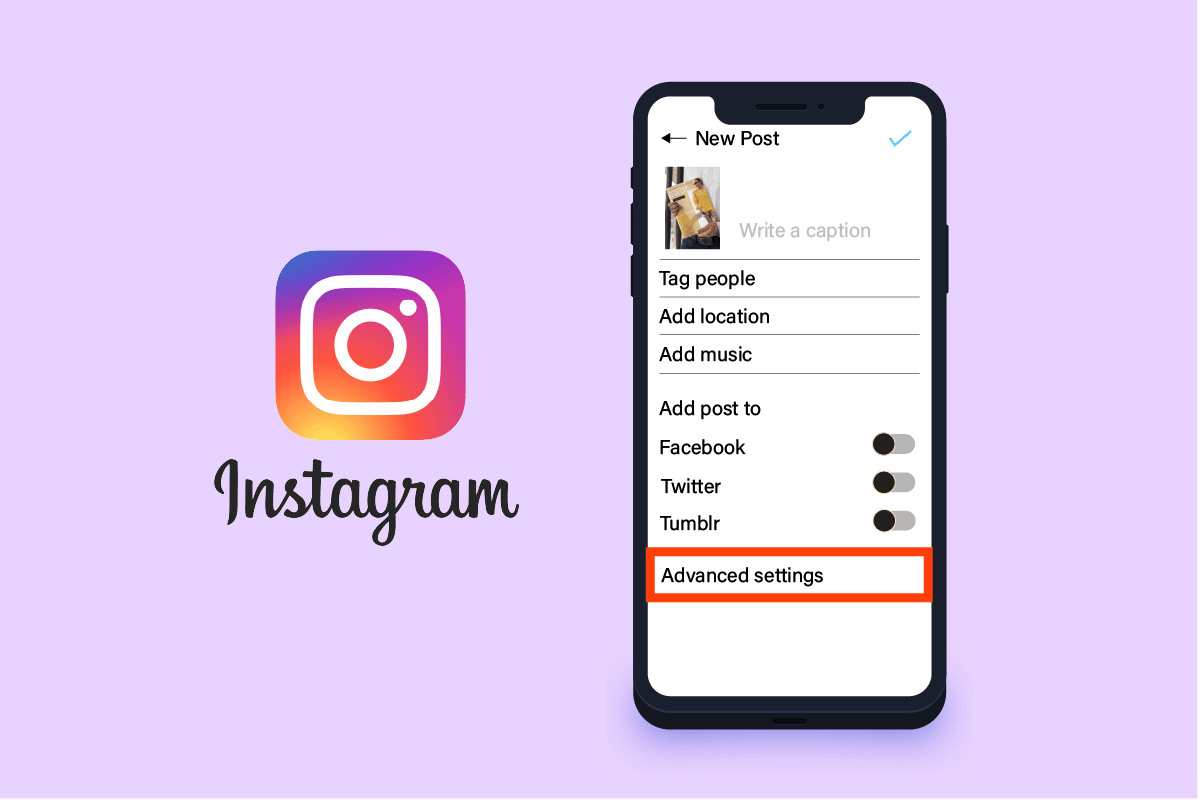
محتويات
- كيفية البحث عن الإعدادات المتقدمة على Instagram
- أين الإعدادات على Instagram؟
- ما هي إعدادات الخصوصية على Instagram؟
- أين الإعداد المتقدم على Instagram؟
- كيف تجد الإعداد المتقدم على Instagram؟
- كيف تغير شكل حسابك؟
- كيفية تغيير طريقة عد المنشورات؟
- كيفية الوصول إلى الإعدادات المتقدمة على Instagram لإخفاء الإعجابات؟
- كيف تعمل الأسئلة الشائعة في Instagram؟
- كيف تضيف الأسئلة الشائعة على Instagram؟ كيف تحدد الأسئلة المتداولة؟
- كيف يمكنك إيقاف تشغيل الأسئلة المقترحة على Instagram؟
كيفية البحث عن الإعدادات المتقدمة على Instagram
تحاول معظم التطبيقات في عالم اليوم تزويدك بالوسائل لتخصيص تجربتك على أفضل وجه ممكن. بصفتك مستخدمًا ، يجب أن تكون على دراية بالترجمة وتفاصيل تخصيص الإعدادات المقدمة لك للمنصة المذكورة. وأحد هذه الإعدادات هو الإعداد المتقدم على Instagram. دعنا نرى أدناه حيث يمكنك العثور عليها.
أين الإعدادات على Instagram؟
يوفر Instagram عددًا كبيرًا من الإعدادات الأساسية تحت تصرفك ، والتي يسهل تحديدها واستخدامها. تتوفر أيضًا بعض الإعدادات المتقدمة الإضافية على Instagram ، والتي قد يكون من الصعب تحديد موقعها لأنها خاصة بالوظيفة المتاحة في تلك الواجهة. فيما يلي خطوات تحديد موقع إعدادات Instagram:
1. افتح تطبيق Instagram على جهازك.
2. اضغط على أيقونة ملف التعريف من الزاوية اليمنى السفلية لفتح ملف التعريف الخاص بك.
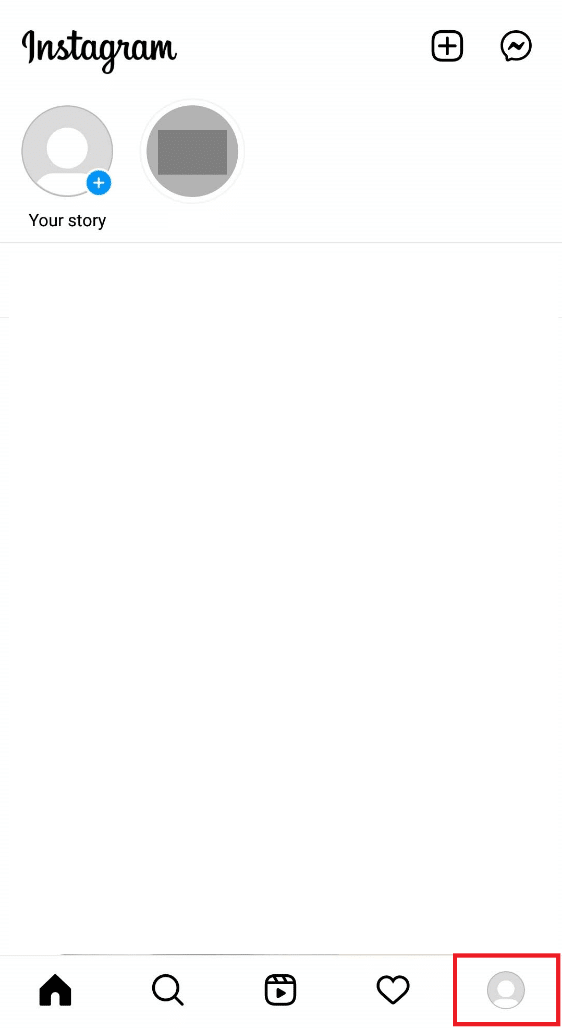
3. اضغط على أيقونة همبرغر من الزاوية اليمنى العليا.
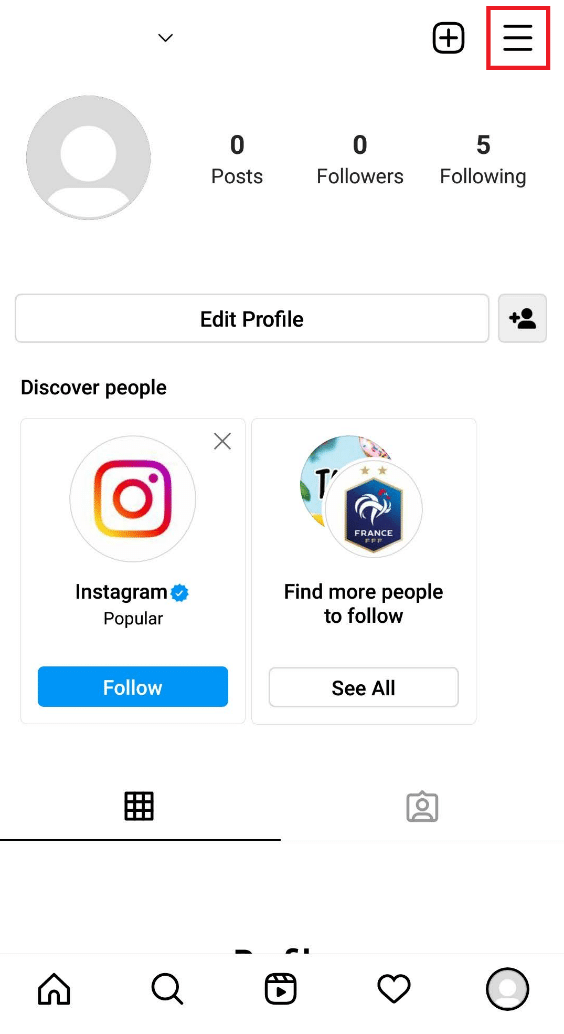
4. الآن ، اضغط على خيار الإعدادات لفتح قائمة الإعدادات.
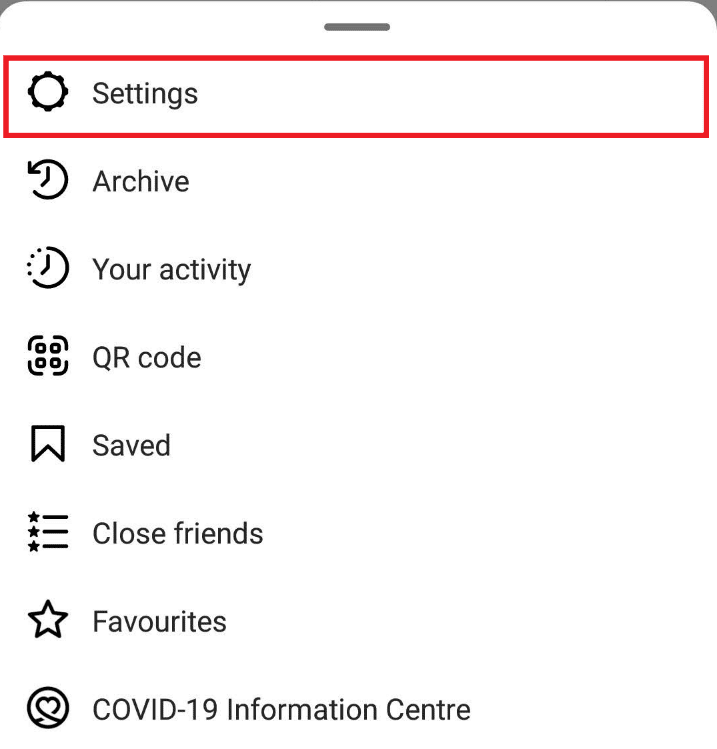
5. سيتم فتح قائمة إعدادات Instagram على شاشتك ، كما هو موضح.
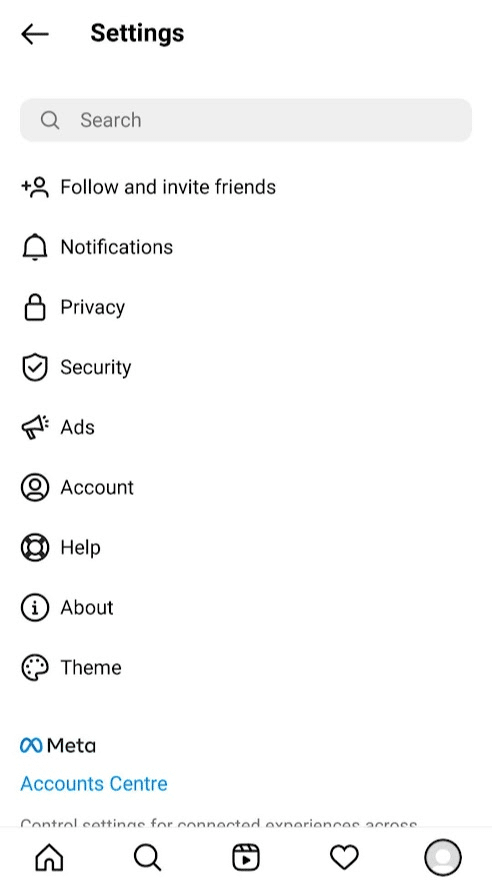
اقرأ أيضًا : كيفية حذف نتائج الرسالة الأولى في سجل البحث في Instagram
ما هي إعدادات الخصوصية على Instagram؟
الخصوصية أمر بالغ الأهمية عندما يتصل المرء بالإنترنت. على منصات وسائل التواصل الاجتماعي ، يكون الأشخاص دائمًا متاحين للجمهور لسبب بسيط يتمثل في لفت الانتباه. هناك أوقات يرغب الأشخاص في مشاركة محتواهم برؤية مخصصة للجمهور. هذا هو المكان الذي يحتاج فيه معظم المستخدمين إلى إعدادات الخصوصية والإعدادات المتقدمة على Instagram والتي يتم توفيرها بشكل ضروري بواسطة منصات الوسائط الاجتماعية. تستند إعدادات الخصوصية هذه على Instagram أيضًا إلى أسباب مماثلة وهي متنوعة جدًا. بعض الإعدادات مذكورة أدناه:
1. الحساب الخاص: كما هو الحال مع أي منصة وسائط اجتماعية أخرى ، يمنحك Instagram أيضًا ملفًا شخصيًا عامًا بشكل افتراضي في الوقت الذي تنشئ فيه حساب Insta الخاص بك. من خلال جعل حسابك خاصًا ، سيتمكن متابعيك فقط من رؤية المحتوى الخاص بك ولن يتمكن أي شخص آخر.
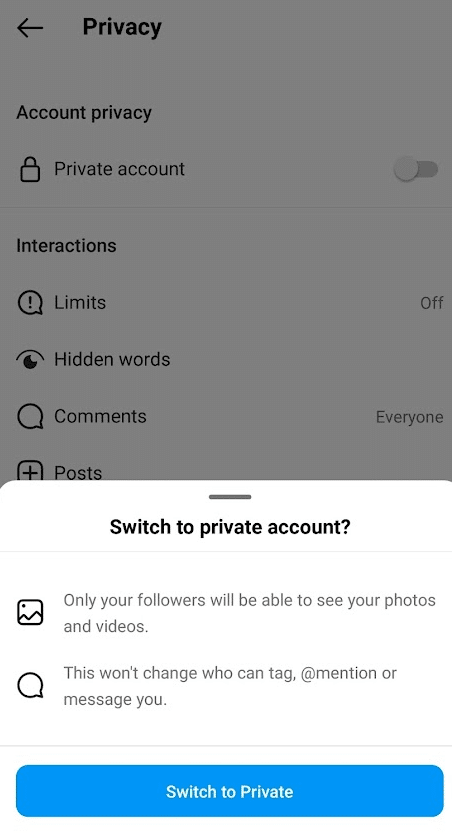
2. إزالة المتابعين : أحد فهارس الشعبية على منصة Instagram هو عدد المتابعين. لكن الغرض من متابعة ملف تعريف خاص أو حتى عام من قبل مستخدمين مختلفين يمكن أن يكون مختلفًا. يتضمن هذا أيضًا النية الخبيثة لبعض المستخدمين ، حيث أصبح لديك الآن خيار لإزالة المتابع المعين يدويًا من القائمة.
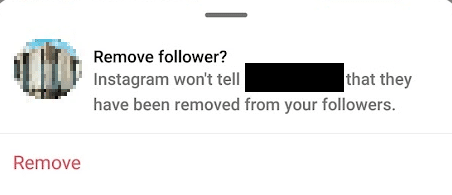
3. إيقاف تشغيل حالة النشاط: يوفر Instagram حالة النشاط التي تتضمن تاريخ ووقت التواجد عبر الإنترنت الذي يتم عرضه مع المستخدم الذي تلقيت معه رسالة مباشرة. يوجد أيضًا مؤشر نشاط النقطة الخضراء ، الذي يوضح أنك متصل بالإنترنت. في بعض الأحيان ، لا نريد أن يعثر الأشخاص على مثل هذه التفاصيل ، ولحسن الحظ ، فإن التخصيص موجود في إعدادات الخصوصية على Instagram.
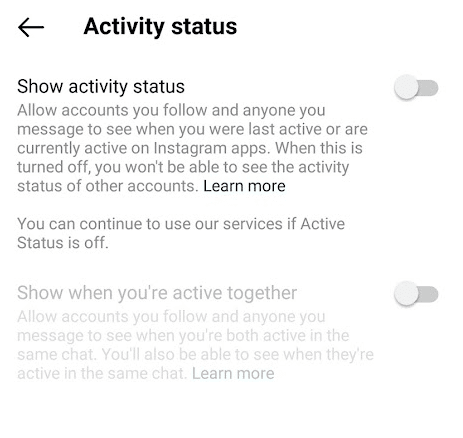
4. ميزة حظر التعليق: غالبًا ما يكون التصيد والبريد العشوائي في قسم التعليقات مرئيًا في حسابات Insta الشائعة. إذا كنت لا تريد أن تؤثر هذه السلبية على قسم التعليقات الخاص بك ، فيمكنك ببساطة استخدام إيقاف تشغيل ميزة التعليق من الإعداد المتقدم في Instagram تمامًا أو إدارتها بشكل دقيق للحسابات الفردية.
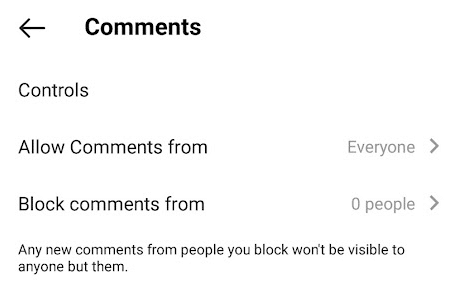
5. تقييد المراسلة المباشرة (DM) : على Instagram ، يمكن لأي شخص توجيه رسالة إلى أي شخص ، حتى لو لم يتابع بعضهم البعض. إذا لم يكن الأمر جيدًا معك ، فهناك دائمًا خيار لتخصيص DM على قصصهم من خلال ثلاثة إعدادات متوفرة:
- الجميع
- الأشخاص الذين تتابعهم
- عن
ومع ذلك ، لا يمكن تقييد الرسائل بالكامل.
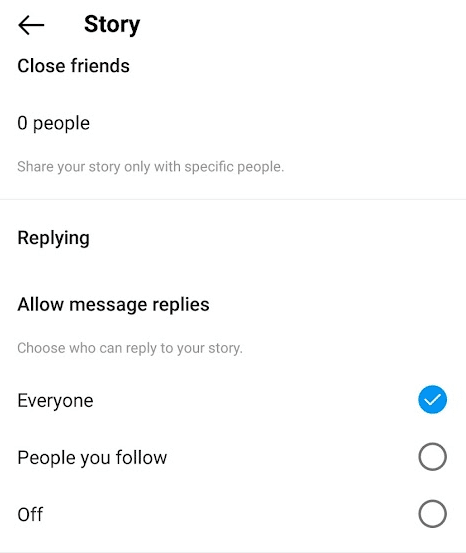
6. تعطيل مشاركة المشاركات في القصص : بالنسبة للملف الشخصي العام ، يمكنك إعادة مشاركة منشورات تلك الحسابات في قصصك مع اسم المستخدم أو العكس. إذا كانت لديك مشكلة في ذلك أو لم تكن مرتاحًا ، فيمكنك دائمًا استخدام إعدادات إيقاف التشغيل على Instagram.
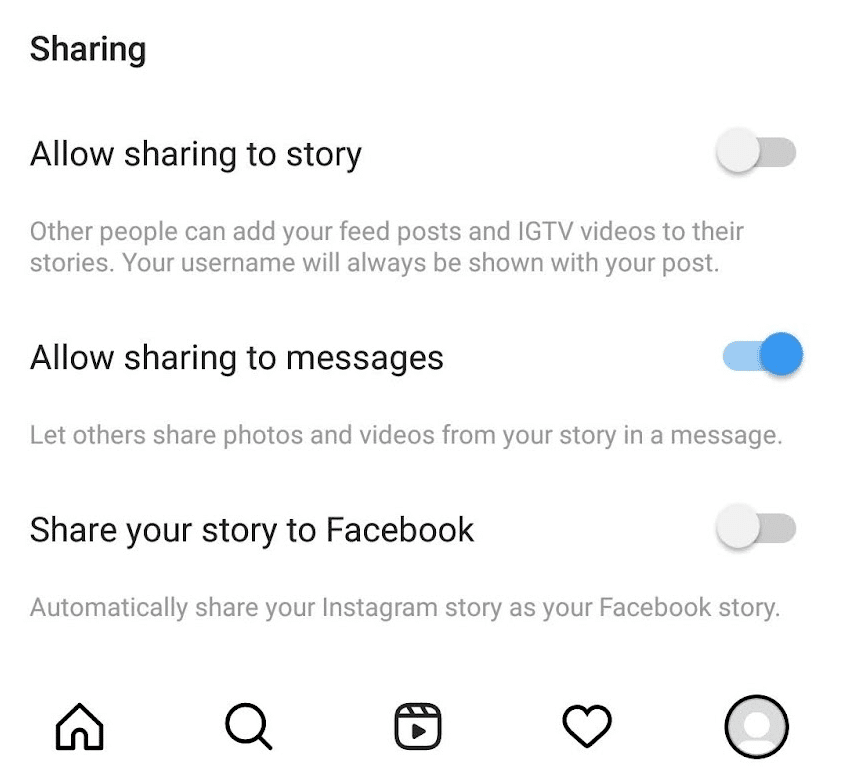
7. إخفاء قصصك: تتوفر إعدادات خصوصية مختلفة على Instagram للمشاركات والقصص بشكل منفصل. على الرغم من أنه لا يمكنك تخصيص خصوصية المنشورات الفردية ، يمكن فعل الشيء نفسه لقصصك. نظرًا لأن WhatsApp يسمح لك بتخصيص رؤية الحالة لمستخدمين محددين ، يمكنك إخفاء القصص من المتابعين الفرديين.
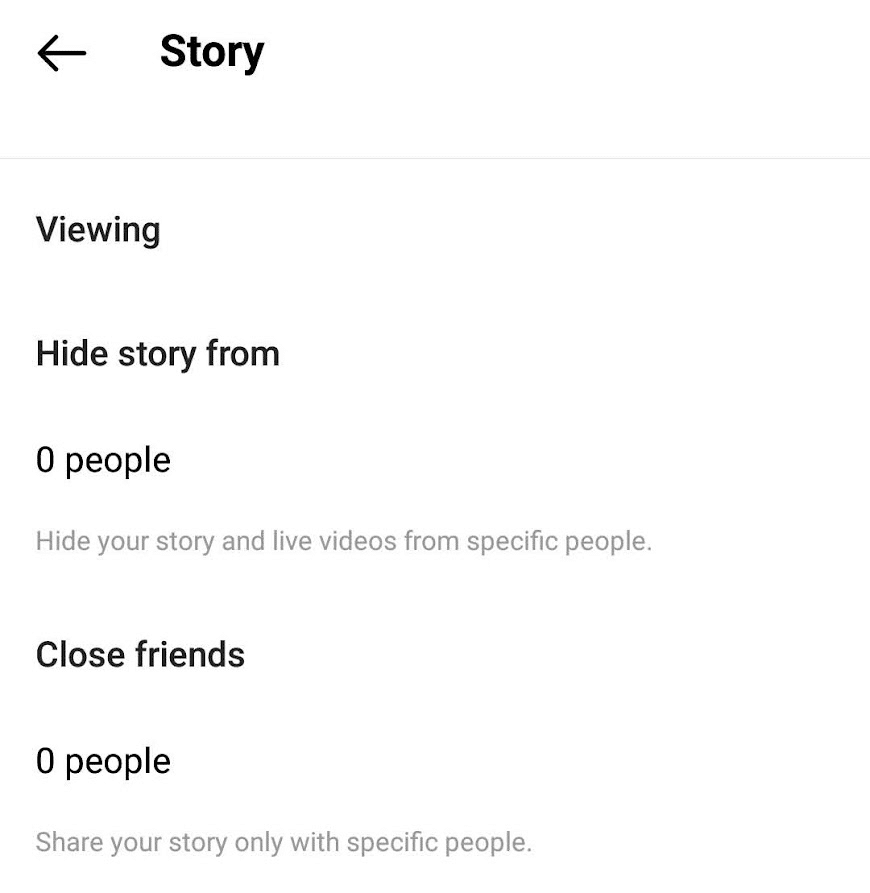
8. الموافقة على وضع علامات على المنشورات : يمكن وضع علامة على حساب Insta الخاص بك للصور ومقاطع الفيديو من قبل الآخرين. عندما يتم وضع علامة عليك ، ستتم إضافة المنشور تلقائيًا إلى ملف التعريف الخاص بك. ولكن إذا لم توافق على المنشور الذي تم وضع علامة عليه ، فيمكن تنشيط إعداد الإذن هذا من إعدادات الخصوصية على Instagram.
9. مسح محفوظات البحث: يمكن مسح محفوظات البحث مثل اسم المستخدم أو علامات التجزئة من خلال الخيار المتوفر ضمن إعدادات الخصوصية.
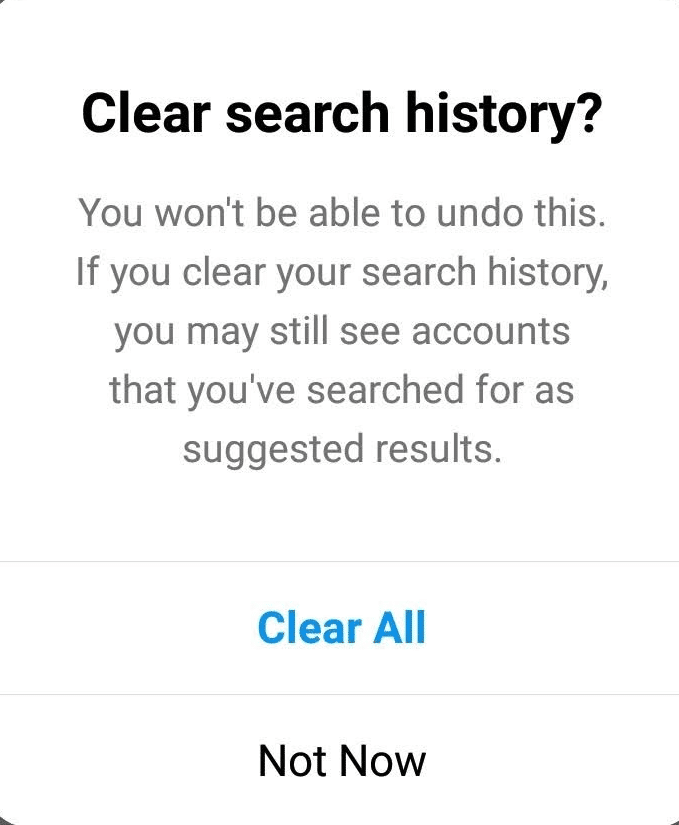
اقرأ أيضًا : 16 من أفضل تطبيقات عارض Instagram الخاصة بدون تحقق بشري

أين الإعداد المتقدم على Instagram؟
يعد الإعداد المتقدم على Instagram أمرًا صعبًا بعض الشيء لتحديد موقعه نظرًا لعدم وجود علامة تبويب محددة مثل الإعدادات المتقدمة على واجهة Instagram. يتوفر في صفحة Feed Post حيث يظهر عند محاولة نشر الوسائط على Instagram. تتعلق الخيارات المتوفرة هنا بنشر وإدارة موجز ويب الخاص بك ، وبالتالي فهو موجود هنا. الإعداد المتقدم على Instagram موضح في الصورة أدناه:
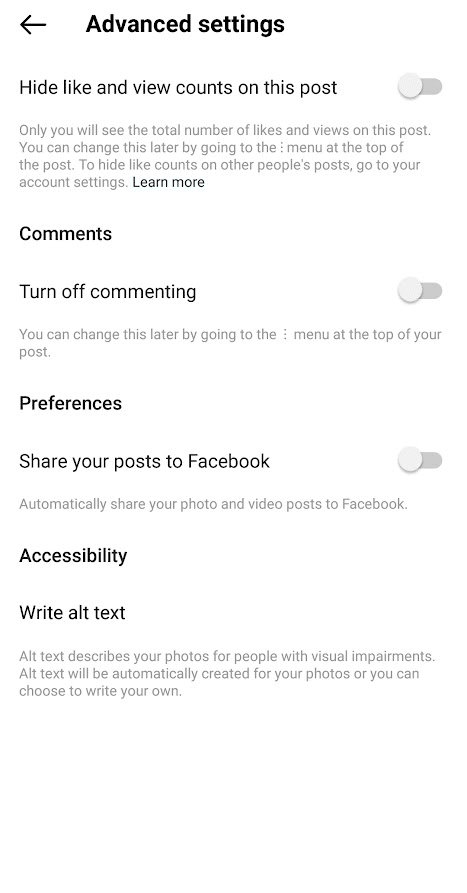
كيف تجد الإعداد المتقدم على Instagram؟
إليك الدليل التدريجي للوصول إلى الإعداد المتقدم على Instagram:
1. افتح تطبيق Instagram وانتقل إلى قسم الملف الشخصي .
2. اضغط على أيقونة + من الزاوية اليمنى العليا ، كما هو موضح.
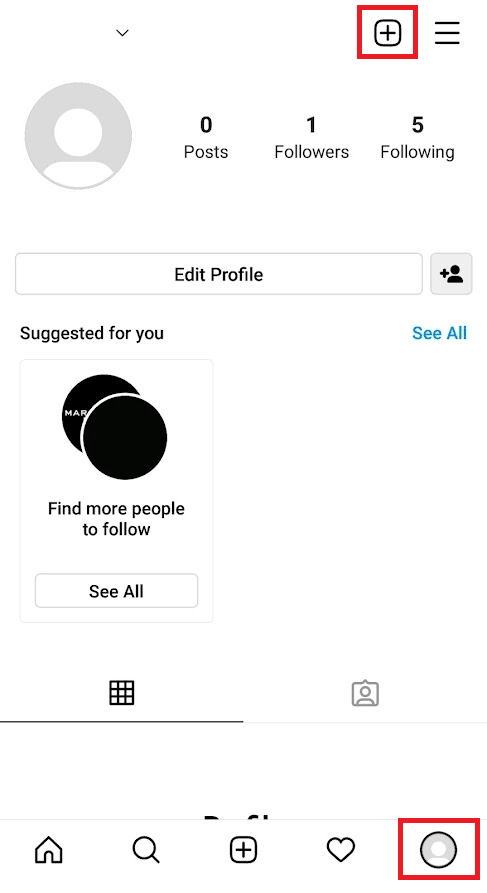
3. اضغط على نشر .
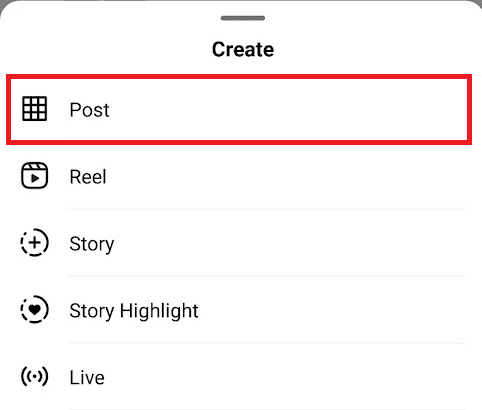
4. الآن ، انقر فوق رمز السهم التالي مرتين من الزاوية اليمنى العليا للوصول إلى الإعداد المتقدم على Instagram ، كما هو موضح أدناه.
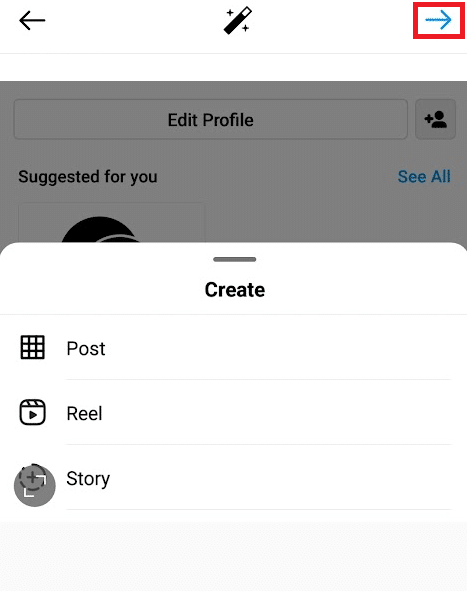
5. اضغط على خيار الإعدادات المتقدمة من أسفل القائمة ، كما هو موضح.
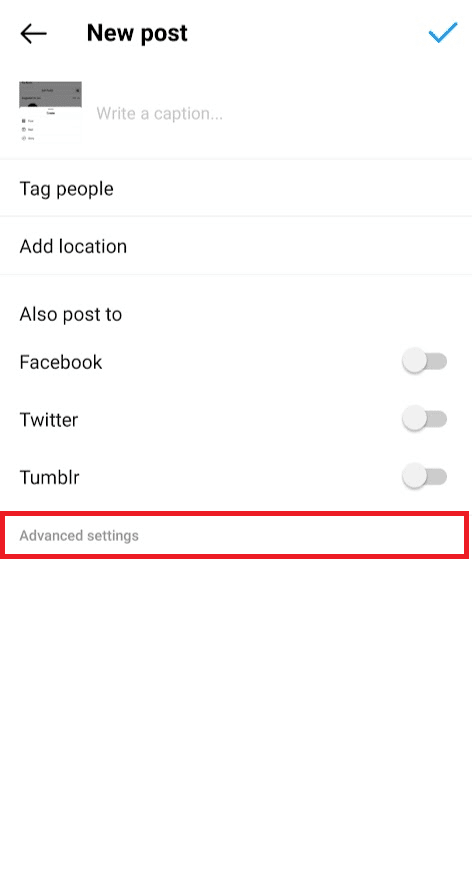
6. ستظهر قائمة الإعدادات المتقدمة على شاشتك.
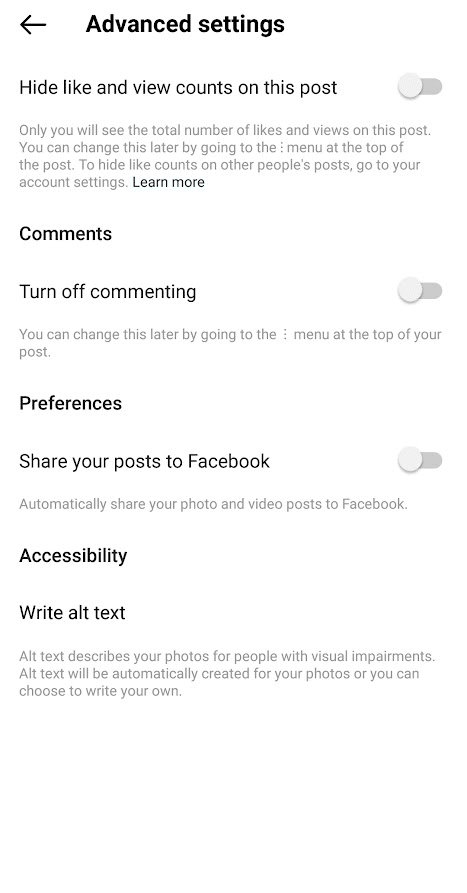
اقرأ أيضًا : كيفية مسح Instagram Cache على Android و iOS
كيف تغير شكل حسابك؟
سيبدو حسابك إلى أي Instagram عشوائي كما في الصورة أدناه:
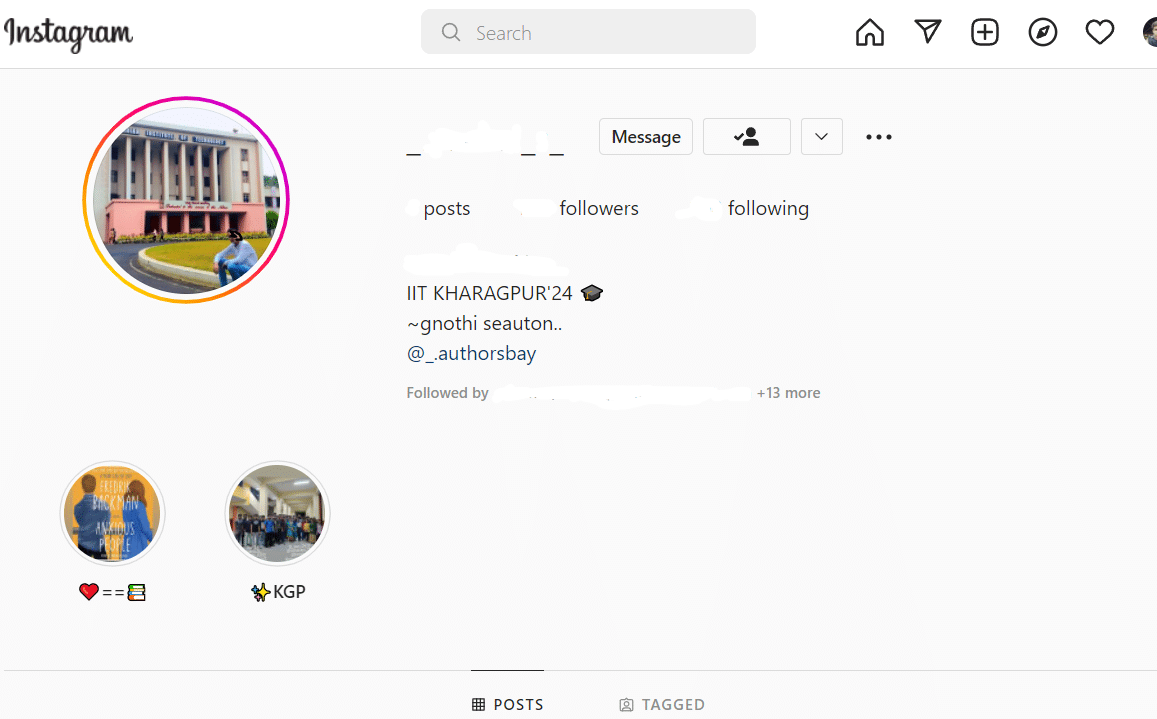
الأهم من ذلك ، أن اسمك واسم المستخدم والعنوان والوصف والمشاركات مرئية للمستخدمين الآخرين كملفك الشخصي. يمكن أن يؤدي تغييرها إلى تغيير النظرة التي يعطيها حسابك.
الخيار الأول : تحديث معلومات الحساب
لتحديث معلومات حسابك ، بما في ذلك اسم المستخدم والسيرة الذاتية:
1. اضغط على أيقونة الملف الشخصي من الشريط السفلي في تطبيق Instagram.
2. اضغط على تحرير الملف الشخصي .
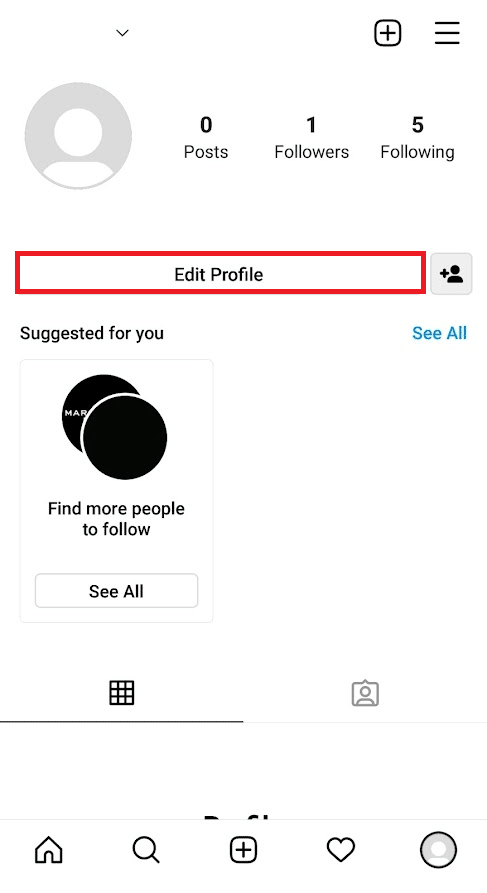
3. اكتب المعلومات الخاصة بك وانقر فوق رمز علامة التجزئة من الزاوية اليمنى العليا لإرسال المعلومات المحدثة.
الخيار الثاني: تغيير صورة الملف الشخصي
1. اضغط على أيقونة الملف الشخصي من الشريط السفلي في تطبيق Instagram.
2. اضغط على تحرير ملف التعريف .
3. اضغط على تغيير صورة الملف الشخصي ، ثم حدد المكان الذي ترغب في استيراد صورتك منه.
4. اضغط على تم (iPhone) أو ![]() (Android) بعد إجراء التغييرات.
(Android) بعد إجراء التغييرات.
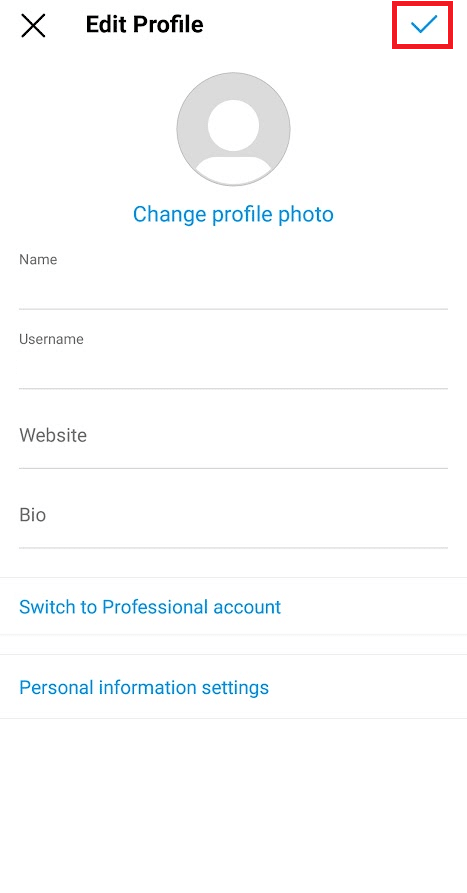
يمكنك أيضًا تغيير إعدادات الخصوصية الخاصة بك على Instagram لجعل حسابك خاصًا ، وبالتالي تعطيل المستخدمين الآخرين لإلقاء نظرة خاطفة على سجل النشر الخاص بك.
كيفية تغيير طريقة عد المنشورات؟
يتم إنشاء رقم المنشورات بواسطة خادم Instagram عن طريق حساب عدد المنشورات التي قمت بإنشائها على حسابك بدقة. وتجدر الإشارة إلى أن عدد المنشورات لا يعادل عدد الصور ، حيث يمكن نشر صور متعددة في وقت واحد وستظل هذه المنشورات تدوينة واحدة. ومن ثم لا يمكنك تغييره. ومع ذلك ، فإن إحدى الطرق التي يمكنك من خلالها تغيير عدد المنشورات هي أرشفة منشورات معينة .
كيفية الوصول إلى الإعدادات المتقدمة على Instagram لإخفاء الإعجابات؟
تتم مناقشة الإجراء للوصول إلى الإعداد المتقدم على Instagram لإخفاء الإعجابات أدناه:
1. اتبع الخطوات من 1 إلى 6 الموضحة تحت عنوان كيفية العثور على الإعداد المتقدم على Instagram لهذا المستند.
2. الإعداد متاح أثناء إنشاء مشاركة .
3. هنا ، قم بإيقاف تشغيل التبديل للخيار المحدد " إخفاء الإعجاب" وعرض التهم على هذا المنشور الموضح مظللًا.
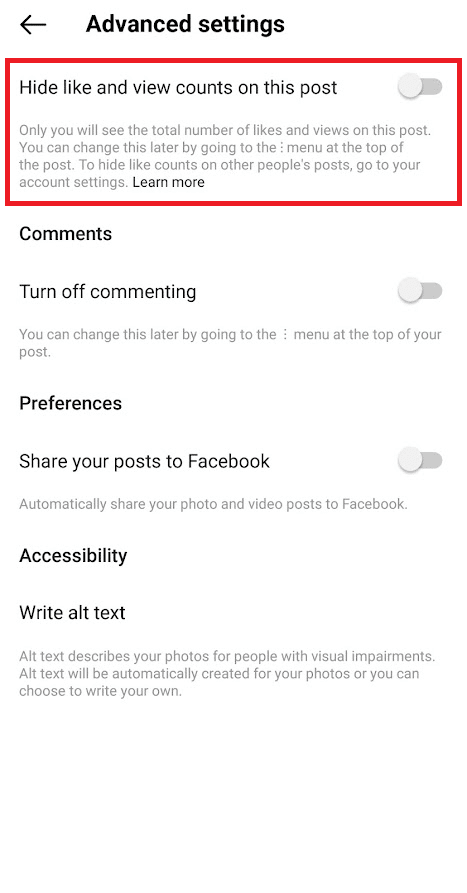
اقرأ أيضًا : كيفية إلغاء كتم صوت قصة على Instagram
كيف تعمل الأسئلة الشائعة في Instagram؟
هذه الميزة في Instagram متاحة فقط لحسابات Instagram Business . يوجد زر في نافذة Instagram DM يسمى الأسئلة التي يتم الرد عليها بشكل متكرر ، والضغط عليه يتيح لك إنشاء الأسئلة الشائعة التي سيتمكن مستخدم آخر من رؤيتها عند بدء محادثة معك ، وهذا قد يساعد المستخدم في فهم طريقة الاقتراب منك.
كيف تضيف الأسئلة الشائعة على Instagram؟ كيف تحدد الأسئلة المتداولة؟
لإضافة الأسئلة المتداولة (FAQ) على Instagram Direct:
1. من شاشة Instagram الرئيسية ، انقر فوق أيقونة Messenger في أعلى يمين الشاشة.
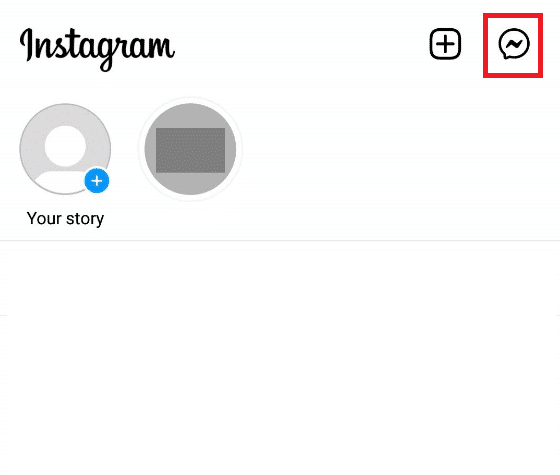
2. ضمن إعداد الردود التلقائية ، انقر فوق البدء.
3. اضغط على مفتاح التبديل بجوار إظهار الأسئلة لتمكين الردود التلقائية.
4. ضمن الأسئلة ، انقر فوق إضافة سؤال .
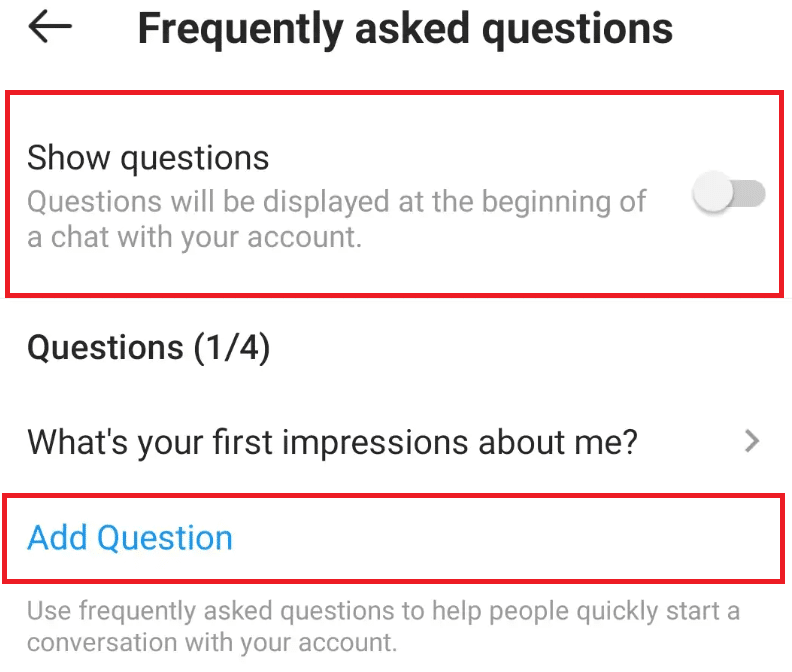
5. لكل سؤال ، سيُطلب منك إدخال سؤال وإجابة اختيارية آلية. انقر فوق حفظ بمجرد الانتهاء.
يمكنك إضافة ما يصل إلى 4 أسئلة وأجوبة . لتحرير سؤال أو إعادة تعديله ، ما عليك سوى النقر عليه وإجراء التغييرات في السؤال والرد الآلي ، ثم النقر فوق حفظ .
كيف يمكنك إيقاف تشغيل الأسئلة المقترحة على Instagram؟
يساعدك Instagram على بناء اتصالات مع جميع متابعيك بمختلف الميزات والإعدادات المتقدمة على Instagram. وبالتالي ، تقترح ميزة الأسئلة الشائعة أسئلة قد تساعد الآخرين في الاقتراب منك ، ولكنها قد تبدو فضوليّة في بعض الأحيان ويمكن أن تزعج المستخدم. ولكن لديك خيار إيقاف تشغيل الأسئلة المقترحة عن طريق إيقاف تشغيل الخيار المسمى إظهار الأسئلة في إعدادات الأسئلة المتداولة كما هو موضح أدناه.
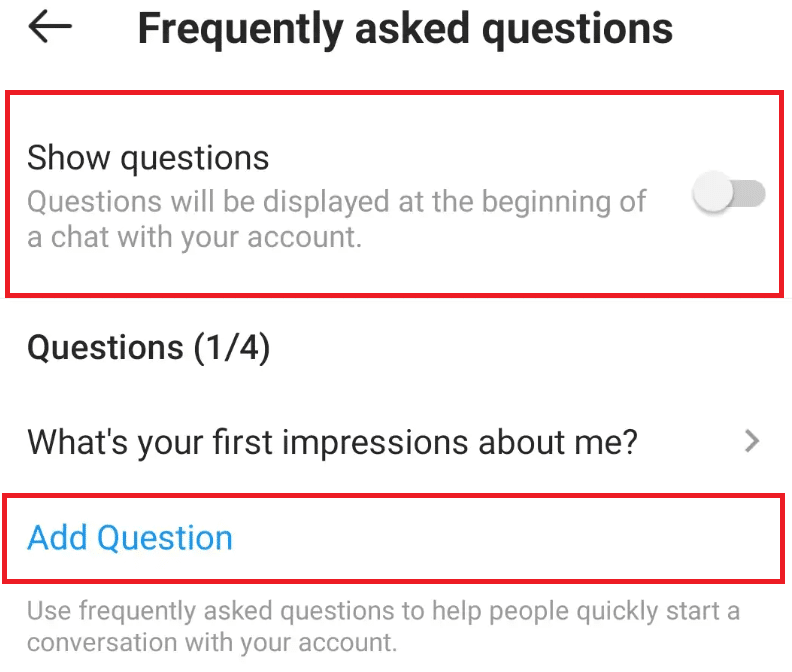
مُستَحسَن:
- كيفية الاستئناف لفرض حظر على TikTok
- كيف ترى من شارك منشورك على Instagram
- أفضل 15 تطبيقًا لحفظ مقاطع فيديو Instagram
- كيفية البحث عن شخص ما على Instagram برقم الهاتف
نأمل أن تكون قد فهمت الخطوات للوصول إلى الإعداد المتقدم على Instagram في حسابك بنجاح. يمكنك إسقاط استفساراتك حول هذه المقالة واقتراحات الموضوعات للمقالات المستقبلية في قسم التعليقات أدناه.
